लोग अक्सर धुंधली तस्वीरों को साफ़ करने के तरीके खोजते हैं क्योंकि लगभग हर कोई अपनी जेब में कैमरा रखता है। कुछ कारणों से छवियों को धुंधला करना ज़रूरी है। धुंधली तस्वीरें देखने में परेशान करने वाली और चुनौतीपूर्ण हो सकती हैं, जिससे ज़रूरी हिस्सों की पहचान करना मुश्किल हो जाता है। इसके अलावा, वे तस्वीर में मौजूद चीज़ों या लोगों को अजीब बना सकते हैं। इस गाइड में इस बारे में सारी जानकारी है एंड्रॉइड पर किसी छवि को धुंधला कैसे करें और विभिन्न तरीकों का उपयोग करके धुंधली तस्वीरों को ठीक करें। तो, चलिए शुरू करते हैं!
भाग 1. एंड्रॉइड पर किसी छवि को धुंधला कैसे करें
1. AVAide इमेज अपस्केलर
एक शानदार फ़ोटो लेने की कल्पना करें और पता चले कि वह थोड़ी धुंधली है। खीजो नहीं! प्रवेश करना एवीएड इमेज अपस्केलर; यह आपको सिखाएगा कि एंड्रॉइड पर किसी छवि का धुंधलापन कैसे दूर किया जाए।
ऑनलाइन उपलब्ध यह प्लेटफ़ॉर्म धुंधलेपन के ख़िलाफ़ आपका गुप्त हथियार है। यह जादू की तरह काम करता है, आपकी तस्वीरों की स्पष्टता और स्पष्टता को बहाल करता है। यह JPG और BMP जैसे विभिन्न छवि प्रारूपों का समर्थन करता है, जिससे यह सुनिश्चित होता है कि आपकी छवि फ़ाइल संगत है। यदि आपके पास एक छोटी तस्वीर है, तो आप बेहतर आउटपुट के लिए उसका आकार 2×, 4×, 6× और यहां तक कि 8× तक बढ़ा सकते हैं। श्रेष्ठ भाग? यह उपयोगकर्ता के अनुकूल है! कोई जटिल प्रक्रिया या शब्दजाल से भरे कदम नहीं।
स्टेप 1सबसे पहले, अपने वेब ब्राउज़र का उपयोग करके AVAide Image Upscaler की आधिकारिक वेबसाइट पर जाएं।
चरण दोदबाएं एक फोटो चुनें अपनी स्थानीय फ़ाइलों को खोलने के लिए मुख्य इंटरफ़ेस पर बटन दबाएँ। एक बार आपकी स्थानीय फ़ाइल खुल जाने के बाद, उस धुंधली तस्वीर को चुनें जिसे आप ठीक करना चाहते हैं।
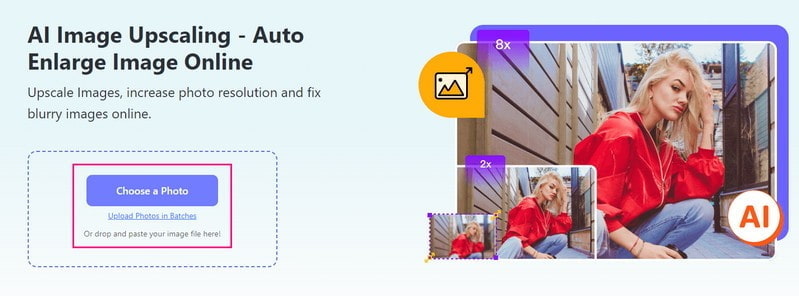
चरण 3एवीएड इमेज अपस्केलर आपके लिए काम करेगा। यह आपकी तस्वीर को उन्नत और प्रस्तुत करेगा; पलभर के लिए इंतजार करो। आप बाएँ फलक पर मूल छवि और दाएँ फलक पर अपनी उन्नत छवि देखेंगे।
अगर आप अपनी फोटो को बड़ा करना चाहते हैं तो यहां जाएं बढ़ाई बटन। चुनना 2×, 4×, 6×, या 8× छवि को उसके मूल आकार से बड़ा बनाने के लिए। आकार के बावजूद, छवि की स्पष्टता और तीक्ष्णता बरकरार रहेगी।
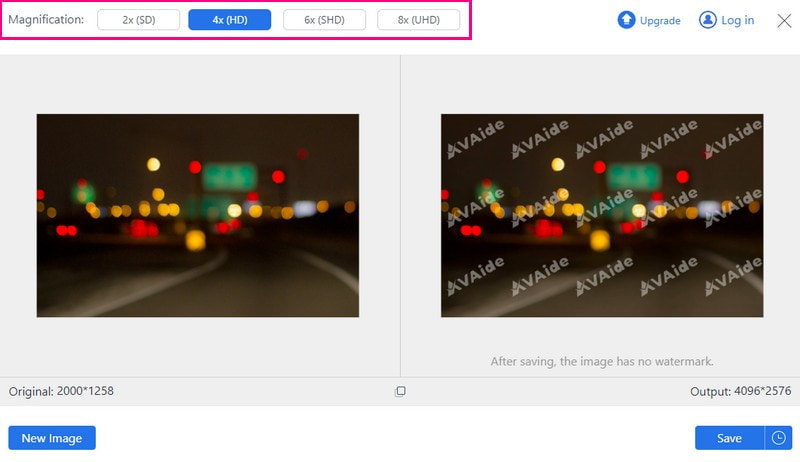
चरण 4संतुष्ट होने पर, क्लिक करें सहेजें अपने डिवाइस पर बिना किसी वॉटरमार्क के उन्नत छवि डाउनलोड करने के लिए बटन।
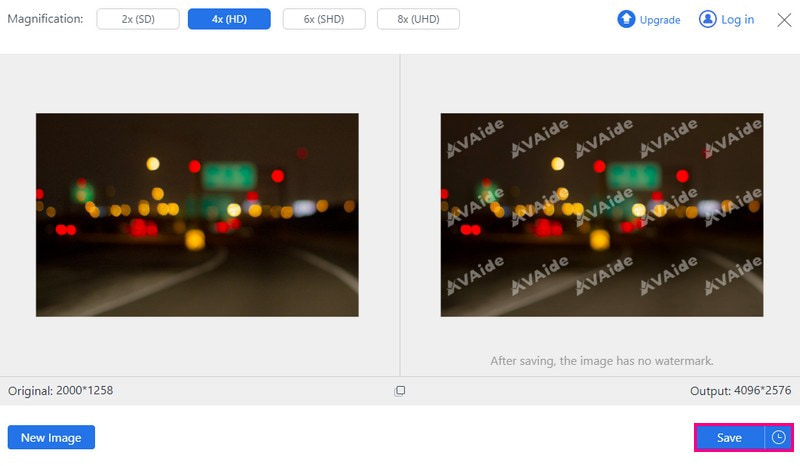
- पेशेवरों
- यह ऑनलाइन उपयोग के लिए निःशुल्क है और किसी भी वेब ब्राउज़र पर काम करता है।
- धुंधली छवि आउटपुट में कोई वॉटरमार्क नहीं जोड़ा गया है।
- उपयोगकर्ताओं की जानकारी सुरक्षित है और उस तक पहुंच या उपयोग नहीं किया जाएगा।
- यह फोटो की गुणवत्ता को स्वचालित रूप से बढ़ाता है।
- दोष
- बैच अपलोड सुविधा के लिए सदस्यता की आवश्यकता होती है।
2. पिकवंड
पिकवंड, एक मोबाइल एप्लिकेशन, बिजली की गति से धुंधली और कम गुणवत्ता वाली छवियों को ठीक करने के लिए एक शक्तिशाली फोटो अपस्केलर और गुणवत्ता बढ़ाने वाला है। यह आपकी तस्वीरों से धुंधलापन तेजी से हटाने के लिए उन्नत कृत्रिम बुद्धिमत्ता का उपयोग करता है। अपनी आवश्यकताओं के आधार पर, आप अपनी छवियों को 2X, 4X, 6X, या 8X तक बड़ा कर सकते हैं। इसके अलावा, यह आपके अनब्लर चित्र परिणाम को तुरंत प्राप्त करने के लिए एक तेज़ छवि अपस्केलिंग प्रक्रिया प्रदान करता है। नीचे Picwand का उपयोग करके Android पर किसी फ़ोटो को धुंधला करने का तरीका देखें!
स्टेप 1अपने फ़ोन पर Picwand इंस्टॉल करें और इसे खोलें।
चरण दोथपथपाएं (+) अपनी गैलरी से चित्र चुनने के लिए बटन।
चरण 3चुनें कि आप अपनी फ़ोटो को कितना बड़ा करना चाहते हैं: 2X, 4 एक्स, 6X, या 8X.
सुझावों: 6X तथा 8X ज़ूम विकल्पों के लिए सशुल्क सदस्यता की आवश्यकता होती है।
चरण 4दबाएं एक उच्च स्तरीय अपनी छवि की गुणवत्ता बढ़ाने के लिए बटन दबाएँ। ऐसा करने के बाद, बटन दबाएँ अब सहेजें अपने फोन पर बिना धुंधली छवि डाउनलोड करने के लिए बटन दबाएं।
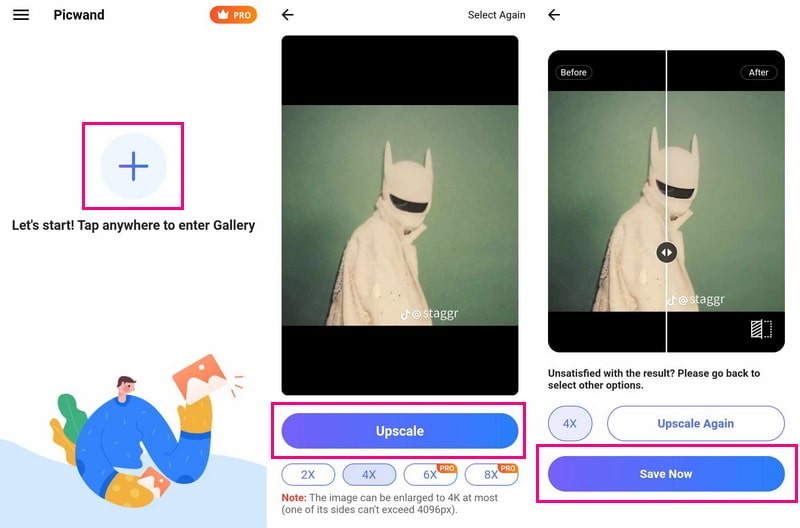
- पेशेवरों
- इसे सीखना और उपयोग करना आसान है।
- यह कई फोटो इज़ाफ़ा विकल्प प्रदान करता है।
- इसका उपयोग करते समय कोई विज्ञापन नहीं आता।
- दोष
- तेज़ छवि अपस्केलिंग सुविधा के लिए सदस्यता की आवश्यकता होती है।
3. लाइटरूम फोटो और वीडियो एडिटर
एंड्रॉइड पर चित्रों को धुंधला करने वाला एक ऐप जो मजबूत सुविधाएं प्रदान करता है वह है लाइटरूम। यह एन्हांसर आपको आसान स्लाइडर्स के साथ स्पष्टता, ग्रेन और बनावट बदलने देता है। यह उन्नत संपादनों के लिए कर्व सुविधा प्रदान करता है, जैसे हाइलाइट्स, रंग, छाया और मध्य-टोन बदलना। हालाँकि, यह एप्लिकेशन धुंधली तस्वीरों को सुधारता है, लेकिन इसके इंटरफ़ेस को सीखने में समय लग सकता है।
स्टेप 1एप्लिकेशन को खोजें और उसे खोलें।
चरण दोथपथपाएं गेलरी जिस धुंधली तस्वीर को आप ठीक करना चाहते हैं उसे लाने के लिए बटन का प्रयोग करें।
चरण 3टूलबार को दाईं ओर स्लाइड करें और पर टैप करें विवरण विकल्प।
चरण 4आपको निम्न विकल्प दिखाई देंगे तेज़ करने, RADIUS, विवरण, तथा मास्किंगअपनी फ़ोटो की स्पष्टता को बेहतर बनाने के लिए इन स्लाइडर्स को इधर-उधर घुमाएँ। ये स्लाइडर्स अलग-अलग पहलुओं को समायोजित करके तस्वीर को ज़्यादा पारदर्शी बनाने में मदद करते हैं। अगर फ़ोटो में अभी भी सुधार की ज़रूरत है, तो उपलब्ध अन्य टूल का उपयोग करके और ज़्यादा समायोजन करने का प्रयास करें।
चरण 5जब आप परिवर्तनों से संतुष्ट हों, तो पर टैप करें डालना अपनी तस्वीर के बेहतर संस्करण को सहेजने के लिए बटन दबाएं।
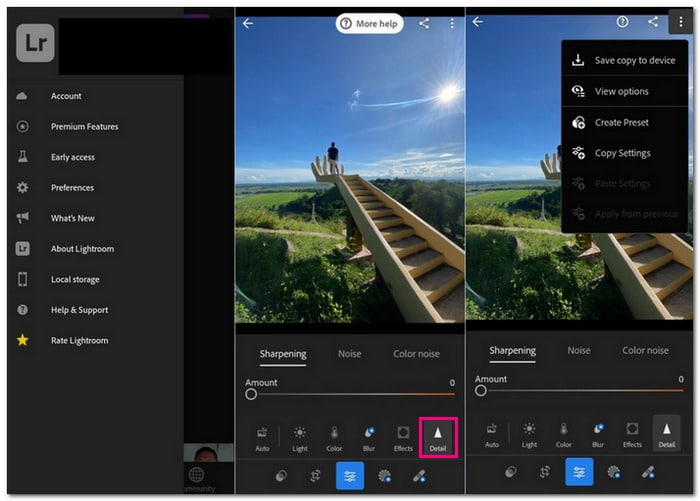
- पेशेवरों
- यह फ़ोटो को बेहतर बनाने और संपादित करने के लिए मजबूत सुविधाएँ प्रदान करता है।
- यह विभिन्न डिवाइसों पर संपादनों को सहजता से सिंक कर सकता है।
- दोष
- कुछ उन्नत सुविधाओं के लिए सशुल्क सदस्यता की आवश्यकता होती है।
- यह फोन के बहुत सारे संसाधनों का उपयोग करता है, जिससे पुराने डिवाइसों का प्रदर्शन प्रभावित होता है।
4. रेमिनी
रेमिनी फोटो की गुणवत्ता को बेहतर बनाने और धुंधलापन दूर करने के लिए फिल्टर जैसी कई सुविधाएँ प्रदान करता है। बदलाव करने से पहले तस्वीर को धुंधला करना सबसे पहले उचित है। अगर आपकी तस्वीर ठीक दिखती है लेकिन उसकी गुणवत्ता कम है, तो आप इसका उपयोग रिज़ॉल्यूशन बढ़ाने के लिए कर सकते हैं। हालाँकि, अगर आप मुफ़्त संस्करण का उपयोग करते हैं, तो संपादन करते समय कई कष्टप्रद विज्ञापनों के लिए तैयार रहें। यहाँ बताया गया है कि रेमिनी का उपयोग करके एंड्रॉइड पर किसी छवि को कैसे बढ़ाया जाए:
स्टेप 1रेमिनी स्थापित करें और इसे खोलें। पर थपथपाना सुधारना और अपनी तस्वीरें लाओ.
चरण दोचित्रों में सुधार शुरू करने के लिए लाल चेक मार्क पर टैप करें।
चरण 3एप्लिकेशन को अपना काम करने दें। एक बार प्रोसेसिंग पूरी हो जाने के बाद, बेहतर फोटो को अपने फोन में सेव कर लें।
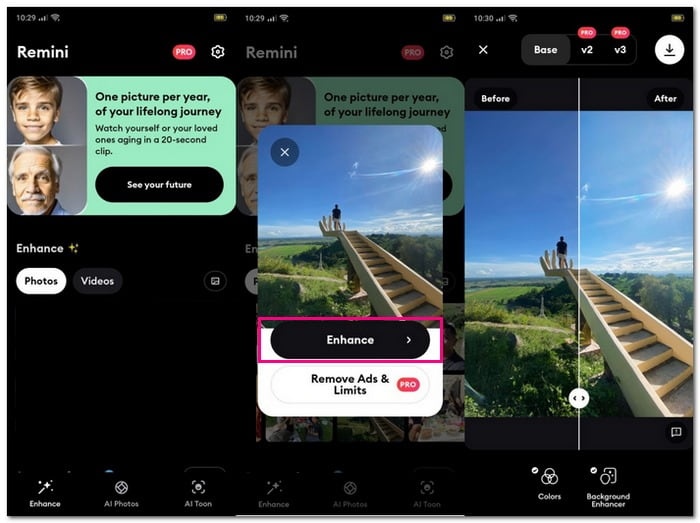
- पेशेवरों
- यह एक शार्पनिंग एप्लीकेशन के रूप में प्रभावी ढंग से काम करता है।
- यह धुंधलापन कम करता है और विवरण को परिष्कृत करता है।
- यह फोटो को शीघ्रता से प्रोसेस करता है और तीव्र परिणाम प्रदान करता है।
- दोष
- मुफ़्त संस्करण में विज्ञापन शामिल हैं।
भाग 2. एंड्रॉइड पर छवि को धुंधला करने के बारे में अक्सर पूछे जाने वाले प्रश्न
क्या सैमसंग के पास धुंधली तस्वीरें हैं?
गैलेक्सी एन्हांस-एक्स ऐप में फिक्स ब्लर फीचर दिया गया है, जो धुंधली वस्तुओं के किनारों को शार्प बनाता है। यह फीचर उन वस्तुओं को लक्षित करता है जिन पर कैमरा फोकस करने की कोशिश करता है, उन्हें छवि के अन्य भागों से अलग करता है। हालाँकि, यह फीचर किनारों को शार्प करने के अलावा अन्य लाभ भी प्रदान करता है।
क्या तस्वीरों को धुंधला करने के लिए कोई मुफ़्त ऐप है?
हाँ, PhotoDirector नामक एक निःशुल्क ऐप तस्वीरों को धुंधला करने में मदद कर सकता है। यह तस्वीर की गुणवत्ता में सुधार करने के लिए विभिन्न सुविधाएँ प्रदान करता है, जिससे आपकी तस्वीरें बिना किसी लागत के अधिक सटीक और स्पष्ट हो जाती हैं।
मैं अपने सैमसंग फ़ोन पर धुंधलापन कैसे बंद करूँ?
अपनी डिवाइस सेटिंग्स पर जाएं और रिज़ॉल्यूशन सेटिंग्स देखें। यदि आपको अलग-अलग रिज़ॉल्यूशन विकल्प मिलते हैं, तो उपलब्ध उच्चतम विकल्प चुनें। यदि आपको ये विकल्प नहीं मिल पाते हैं, तो आपका डिवाइस आपको रिज़ॉल्यूशन बदलने की अनुमति नहीं देता है।
क्या मैं अपने एंड्रॉयड डिवाइस पर फोटो लेते समय धुंधलापन रोक सकता हूँ?
अपनी तस्वीरों को कम धुंधला बनाने के लिए, चीजों को संरेखित रखने के लिए ग्रिड लाइन जैसे टूल का उपयोग करने पर विचार करें। इसके अलावा, तस्वीरें खींचते समय अपने फोन को स्थिर रखें।
मुझे Android पर धुंधली तस्वीरें क्यों मिलती हैं?
ज़्यादातर Android फ़ोन की स्क्रीन क्वालिटी लगभग 720p या 480p होती है, जबकि iPhone में लगभग 1080p रिज़ॉल्यूशन होता है। जब आप इन सिस्टम के बीच तस्वीरें या वीडियो शेयर करते हैं, तो क्वालिटी कम हो सकती है, जिससे तस्वीरें छोटी और धुंधली दिखाई देती हैं।
कभी-कभी, लोगों की तस्वीरें, दृश्य, सेल्फी और यहां तक कि वीडियो भी धुंधले हो सकते हैं। शुक्र है, आधुनिक संपादन टूल की मदद से धुंधलीपन की इन समस्याओं को हल करना संभव है।
उम्मीद है, इस गाइड ने आपको सिखाया होगा एंड्रॉइड पर फोटो को धुंधला कैसे करें?धुंधली तस्वीरों को ठीक करने में और सहायता के लिए, AVAide Image Upscaler को आजमाने पर विचार करें। यह धुंधली तस्वीरों को बेहतर बनाने और शार्प करने के लिए डिज़ाइन किया गया एक आसान टूल है, जो साफ़ तस्वीरों के लिए समाधान प्रदान करता है।

हमारी AI तकनीक स्वचालित रूप से आपकी छवियों की गुणवत्ता बढ़ाएगी, शोर को दूर करेगी और धुंधली छवियों को ऑनलाइन ठीक करेगी।
अब कोशिश करो



